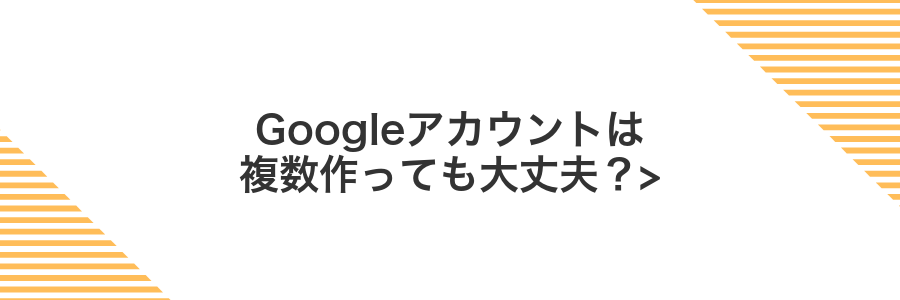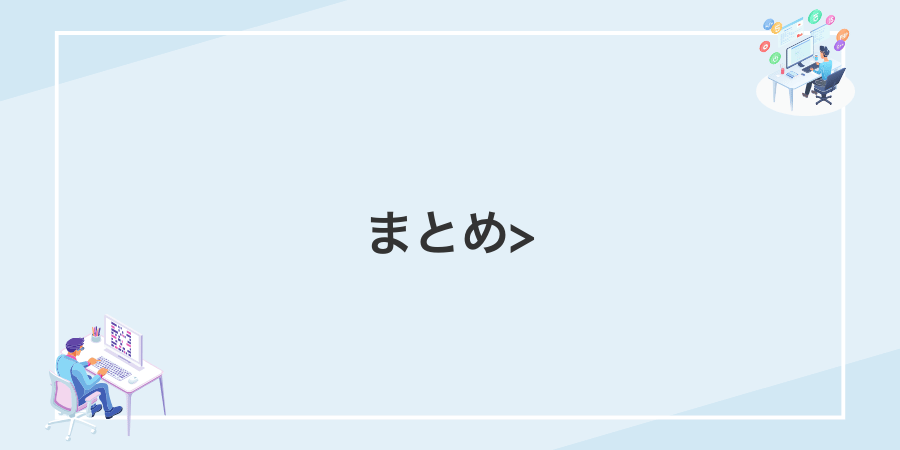Androidデビューはこわくない!10年選手が教えるやさしいはじめの一歩>
※本ページにはプロモーション(広告)が含まれています。

AndroidとiPhoneで絵文字対応表がずれ、送った亀がロボットになり迷ったことはありませんか。
ここでは主要アプリで実際に起きた表示ずれを一覧表で示し、AndroidとiPhoneの最新バージョン別に見比べる方法を紹介します。加えてコード不要で相手側のデザインを先読みできる無料ツールの設定も丁寧にまとめました。
読み進めていただくと、手元の端末で絵文字の送受信を試しながら確認できるステップガイドに加え、将来のアップデートでずれが再発しないようにするチェックリストも手に入ります。ぜひ問題のない絵文字生活へ一歩踏み出してください。
目次
Android初期設定を全部スムーズに終わらせる方法>

この順番どおりに進めれば、初期設定がストレスフリーに完了します。
エンジニア目線の一言:開発者向けオプションは設定後に必要になったときだけオンにすると安全です。
初回セットアップウィザードでらくらく進める>